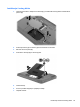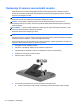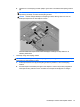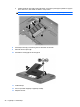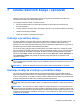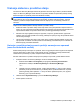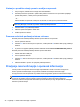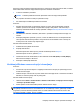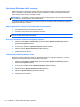Getting Started HP Laptop - Windows 7
Table Of Contents
- Dobro došli
- Upoznajte svoj računar
- HP QuickWeb (samo na pojedinim modelima)
- Umrežavanje
- Tastatura i pokazivački uređaji
- Održavanje
- Izrada rezervnih kopija i oporavak
- Korisnička podrška
- Specifikacije
- Indeks
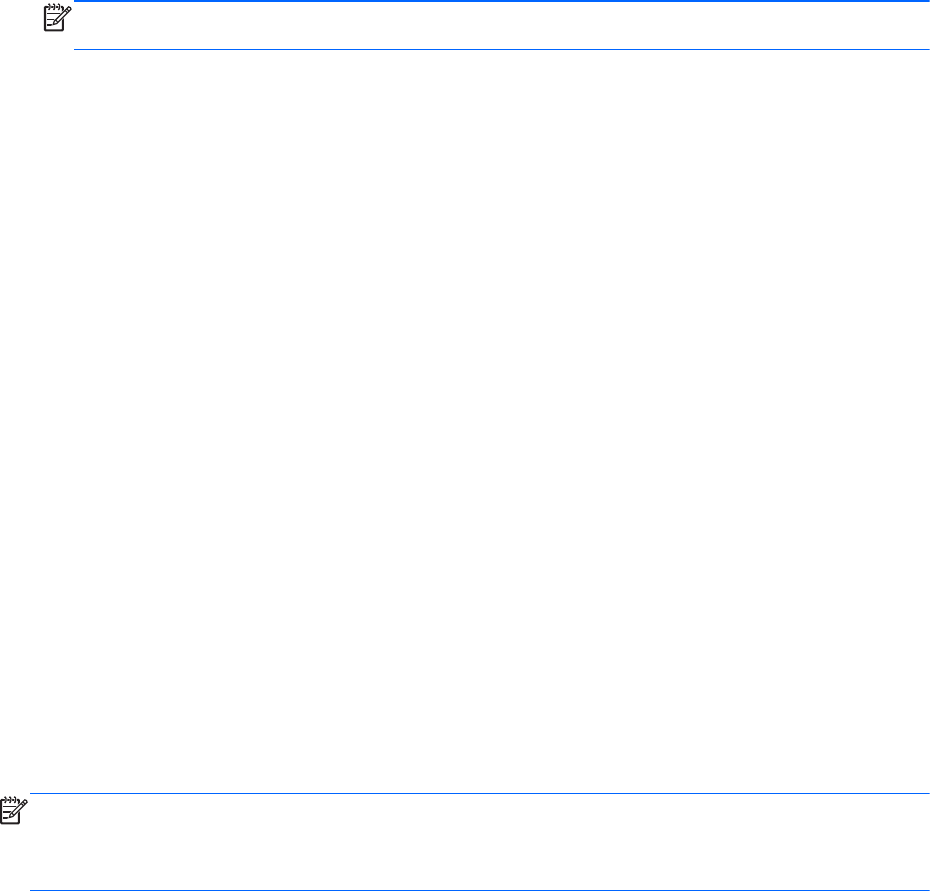
Vraćanje u prvobitno stanje pomoću medija za oporavak
1. Ako je moguće, izradite rezervne kopije svih ličnih datoteka.
2. Umetnite prvi disk za oporavak u optičku disk jedinicu na računaru ili na opcionalnu spoljašnju
optičku disk jedinicu, a zatim ponovo pokrenite računar.
– ili –
Stavite fleš disk za oporavak u USB port na računaru, a zatim ponovo pokrenite računar.
NAPOMENA: Ako se pri ponovnom pokretanju računara ne otvori automatski program HP
Recovery Manager, mora da se promeni redosled podizanja sistema.
3. Pritisnite taster f9 pri pokretanju sistema.
4. Izaberite optičku disk jedinicu ili fleš disk.
5. Pratite uputstva na ekranu.
Promena redosleda podizanja sistema računara
Da biste promenili redosled podizanja sistema pomoću diskova za oporavak:
1. Ponovo pokrenite računar.
2. Pritisnite esc dok se računar ponovo pokreće, a zatim pritisnite f9 da biste videli opcije podizanja
sistema.
3. U prozoru sa opcijama podizanja sistema izaberite stavku Interna CD/DVD ROM disk jedinica.
Da biste promenili redosled podizanja sistema pomoću fleš diska:
1. Ubacite fleš disk u USB port.
2. Ponovo pokrenite računar.
3. Pritisnite esc dok se računar ponovo pokreće, a zatim pritisnite f9 da biste videli opcije podizanja
sistema.
4. Izaberite fleš disk u prozoru sa opcijama podizanja sistema.
Pravljenje rezervnih kopija i oporavak informacija
Veoma je važno da napravite rezervne kopije svojih datoteka i čuvate novi softver na sigurnom
mestu. Uporedo sa dodavanjem novog softvera nastavite sa kreiranjem rezervnih kopija.
U kojoj meri ćete moći da oporavite svoj sistem zavisi od toga koliko je ažurna vaša rezervna kopija.
NAPOMENA: Potrebno je izvršiti oporavak sa najnovije rezervne kopije ukoliko je računar napadnut
virusom ili ako otkaže jedna od važnijih komponenti sistema. Kako biste rešili probleme sa
računarom, trebalo bi da pokušate da izvršite oporavak sistema pre nego što pokušate sa vraćanjem
sistema u prvobitno stanje.
32 Poglavlje 7 Izrada rezervnih kopija i oporavak